Seu avô está sempre pedindo ajuda com seu novo telefone Android? Com algumas modificações simples, você pode transformar este smartphone complicado e intimidante em um dispositivo adequado para idosos, economizando tempo e frustração de todos. Aqui estão diferentes maneiras de conseguir isso.
Neste artigo, forneceremos um guia sobre como facilitar o uso de dispositivos Android para idosos. Analisaremos as etapas simples e as técnicas úteis das quais os idosos podem se beneficiar para uma experiência de uso confortável e tranquila do smartphone. Verificar Dicas para ajudar a tornar o uso do iPhone mais fácil para adultos mais velhos.

1. Use lançadores Android adequados para idosos
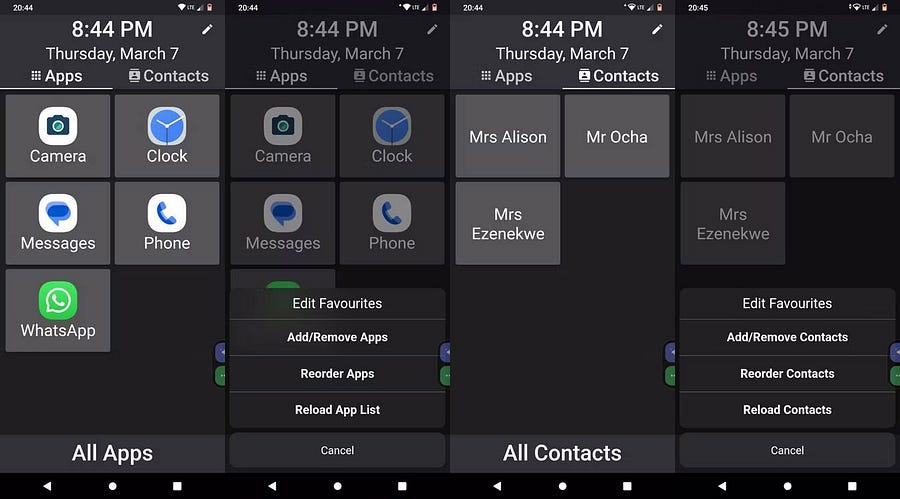
Um truque rápido para transformar qualquer smartphone Android em um dispositivo adequado para idosos é instalar iniciadores adequados para idosos. Sim, eles existem e há uma variedade deles. Elder Launcher: UI for Seniors é um bom exemplo e um dos melhores Lançadores Android Adequado para idosos.
Elder Launcher permite adicionar quantos aplicativos desejar à sua tela inicial. No entanto, sugerimos adicionar apenas aplicativos essenciais à tela inicial. Os ícones no Elder Launcher são grandes e o tamanho do texto é grande. Também dedica uma seção dedicada na tela inicial para adicionar contatos importantes.
A interface amigável, juntamente com a opção de modificação simples, permite que os idosos operem seus smartphones Android com facilidade. Você pode tocar na opção Editar na tela inicial para adicionar, remover ou reorganizar facilmente aplicativos e contatos.
Baixar: Elder Launcher: UI para idosos (Livre)
2. Amplie os botões do teclado
Usar lançadores Android adequados para idosos é apenas uma peça do quebra-cabeça. A próxima coisa que você deve fazer é ampliar os botões do teclado para facilitar o uso.
A maioria dos smartphones Android vem com o Gboard pré-instalado, portanto, neste exemplo, assumiremos que este aplicativo está disponível no telefone do seu avô. Mas você pode instalar Gboard Na Play Store, se o seu telefone não tiver.
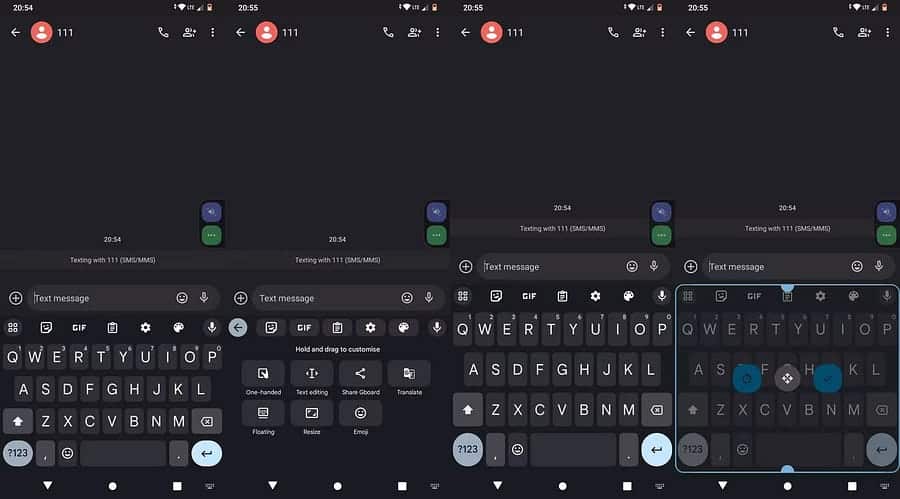
Para aumentar o teclado, basta alterar a altura. Primeiro, abra qualquer aplicativo que permita inserir texto. Você pode usar o aplicativo de mensagens padrão, por exemplo. Toque no campo de entrada de texto para abrir o teclado.
Pressione o ícone do menu (quatro quadrados) no canto superior do teclado e escolha Redimensionar nas opções que aparecem. Em seguida, estenda as bordas do retângulo para cima e para baixo conforme desejar.
Se quiser voltar ao tamanho normal, clique no botão Desfazer à esquerda. Caso contrário, toque na marca de seleção à direita para salvar a nova altura do teclado.
Se você estiver usando SwiftKey Da Microsoft, um dos melhores aplicativos de teclado para Android, você pode personalizar o tamanho durante a configuração ou abrindo o aplicativo e acessando Layout e teclas -> Redimensionar.
Baixar: Gboard (Livre)
3. Aumente o tamanho do texto em todo o sistema operacional
Outra forma de aumentar a eficiência de uso do smartphone é aumentar o tamanho da fonte por meio do sistema operacional. O Android oferece uma maneira fácil de alterar o tamanho da fonte por meio do aplicativo Configurações.
Dependendo do dispositivo que você possui, as etapas que você precisa seguir podem variar um pouco. Fiz isso em um Moto E13 rodando Android 13 (edição Go), mas basicamente aqui está o que você precisa fazer:
- Abra o aplicativo "Configurações" e vá para Display.
- Role para baixo e toque em Tamanho de exibição e texto. Pode ser a fonte do sistema, tamanho e estilo da fonte ou algo semelhante no seu dispositivo.
- Arraste o controle deslizante abaixo de Tamanho da fonte para a direita, conforme sua preferência.
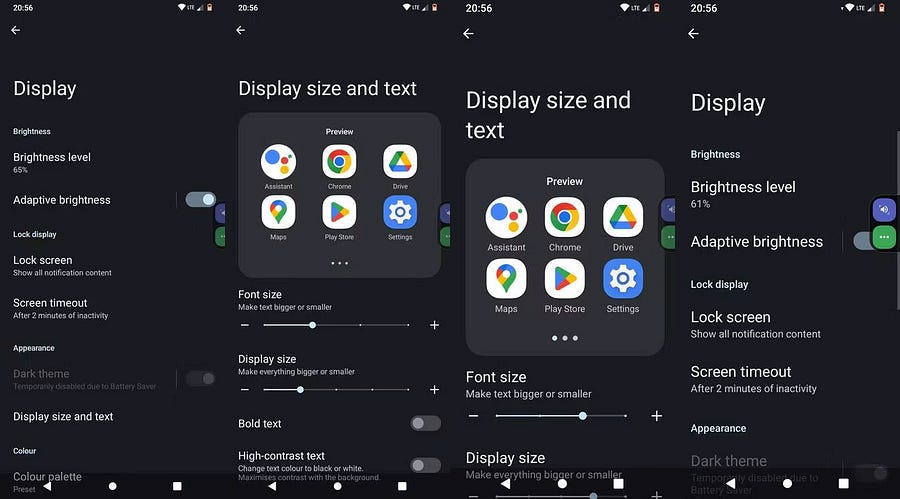
As novas configurações serão salvas automaticamente. Você notará que todo o texto no seu dispositivo ficará instantaneamente maior.
4. Desinstale ou desative aplicativos indesejados
A maioria dos telefones Android vem com aplicativos pré-instalados. Alguns deles são geralmente desnecessários, o que pode ser um problema para os idosos. Como causam muito caos, é importante desativá-los ou desinstalá-los completamente, se possível.
O processo de desinstalação de aplicativos indesejados em seu dispositivo Android é tão fácil quanto Configurações -> Aplicativos E clicando em Desinstalar. No entanto, seu dispositivo pode ter uma maneira um pouco diferente de acessar essa configuração ou pode haver algumas complicações.
Certifique-se de não desativar ou desinstalar aplicativos essenciais que seu dispositivo pode precisar para funcionar corretamente.
5. Desative a navegação por gestos
A navegação por gestos é uma ótima maneira de navegar em seu smartphone Android, mas pode ser contra-intuitiva para pessoas mais velhas. Para tornar o dispositivo mais amigável para os idosos, mude para o sistema de navegação clássico de 3 botões, que inclui um botão triangular traseiro e de visão geral e um botão inicial redondo.
O sistema de navegação de 3 botões pode ser um pouco mais fácil do que a navegação por gestos. Em dispositivos com Android 10 ou posterior, você pode alternar entre os dois seguindo estas etapas:
- Abra o aplicativo Configurações no seu dispositivo e vá para Acessibilidade -> Controles do Sistema -> Navegação do Sistema. Em alguns dispositivos, pode ser necessário acessar Display -> Barra de navegação -> Tipo de navegação.
- A partir daqui, selecione o estilo clássico de navegação de 3 botões.
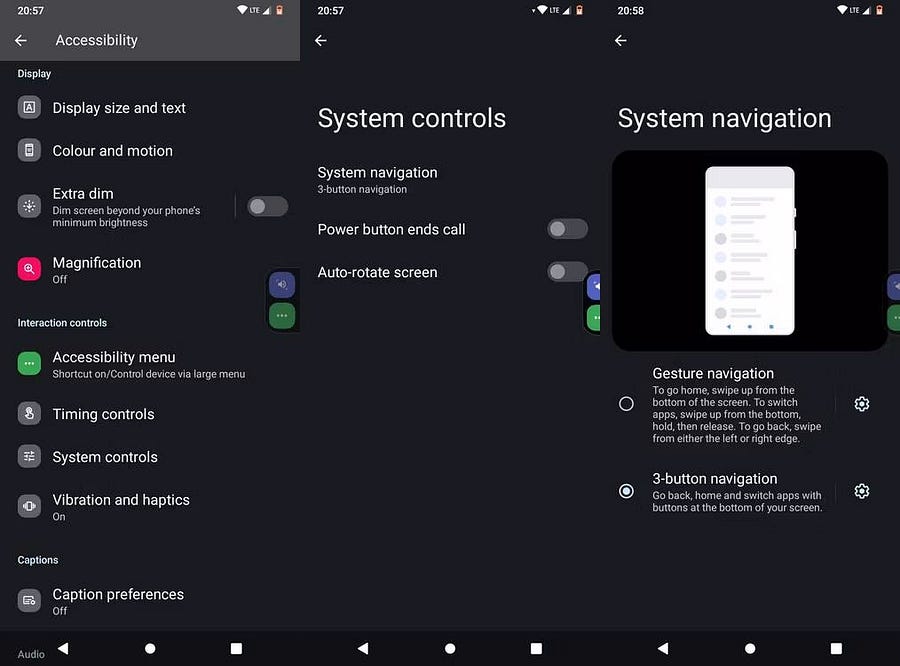
Com essa mudança, os idosos poderão navegar em seus dispositivos Android com mais facilidade.
6. Ative o modo fácil no Samsuns
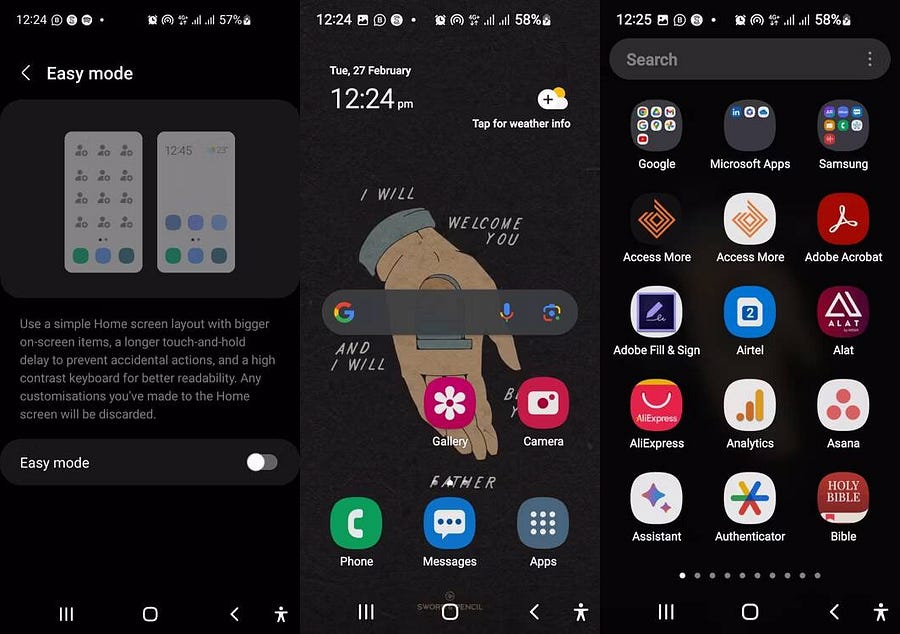
Se você possui um telefone Samsung, pode ativar o Modo Fácil para simplificar a interface e torná-la amigável para idosos.
Vamos para Configurações -> Tela -> Modo fácil E alterne o recurso para ativar o modo fácil. Se você não achar esse modo da Samsung simples o suficiente, os inicializadores Android aprimorados que discutimos anteriormente, como Elder Launcher e BIG Launcher, serão ainda melhores.
7. Configure atalhos de chamada
Seu avô não precisa procurar contatos quando quiser fazer uma ligação. Configure atalhos de chamada para que os idosos possam fazer chamadas facilmente, sem se movimentar muito no telefone.
Use o recurso de discagem rápida integrado se você tiver um telefone Samsung. Abra o aplicativo do seu telefone e vá para a guia teclado. Mantenha pressionado qualquer número não atribuído e selecione um contato. Agora, seus parentes idosos podem ligar pressionando longamente o número designado no teclado.
Alternativamente, você pode criar atalhos rápidos e fáceis para chamadas em outros dispositivos Android usando a ferramenta Direct Dialer. Siga as seguintes etapas:
- Pressione e segure uma área vazia da tela inicial.
- Clique em Ferramentas.
- Localize a ferramenta Direct Connect em Contatos e arraste-a para a posição desejada.
- Selecione um contato.
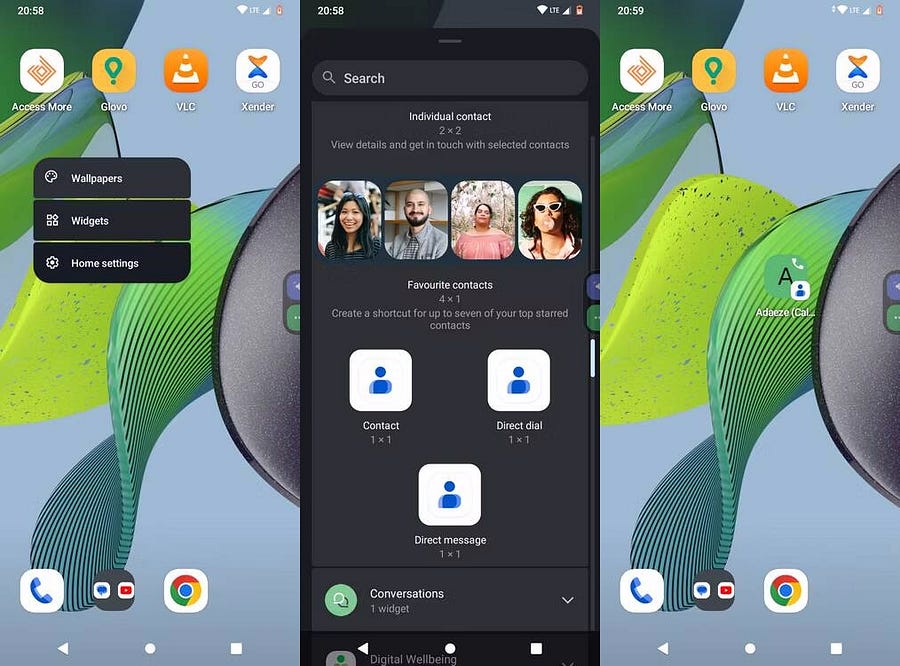
Agora você tem um atalho de um clique na tela inicial para ligar rapidamente para esse número específico. Isto é ideal para contactos importantes, como familiares ou serviços contactados com frequência.
Tornar os dispositivos Android adequados para idosos não precisa ser complicado. Com esses ajustes simples, você pode transformar qualquer telefone Android em um dispositivo fácil de usar. Desta forma, os seus avós poderão desfrutar dos seus smartphones, mesmo os mais recentes, sem as habituais frustrações. Você pode ver agora Como a tecnologia wearable pode ajudar a melhorar a qualidade de vida dos idosos.







